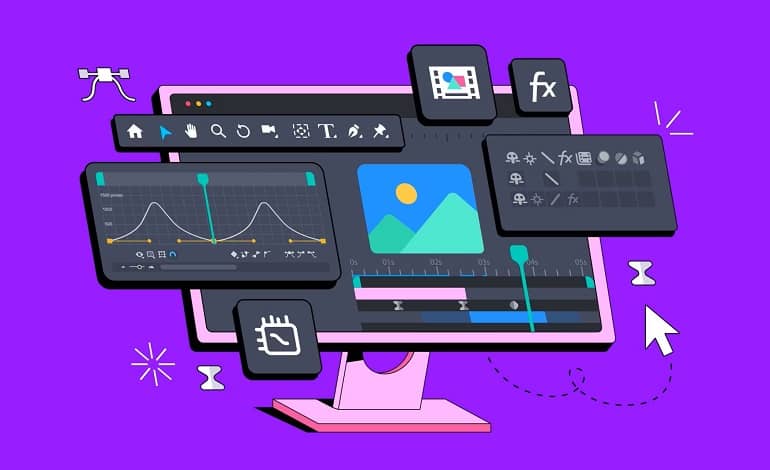
آموزش روش های آسان برای ایجاد ویدیو از تصاویر
ساخت یک ویدیو با استفاده از تصاویر، روشی سرگرمکننده و خلاق برای به اشتراک گذاشتن خاطرات، روایت داستانها، یا خلق محتوای جذاب است. خواه مایل به ساخت یک اسلایدشو از تعطیلات اخیرتان باشید، یک مونتاژ از عکسهای خانوادگی، یا یک ویدیوی تبلیغاتی برای شبکههای اجتماعی، ابزارهای مناسب میتوانند این کار را آسان و لذتبخش سازند. این راهنما به شما سادهترین روشهای ساخت ویدیو از عکسها را نشان خواهد داد.
استفاده از پلتفرم Flexclip
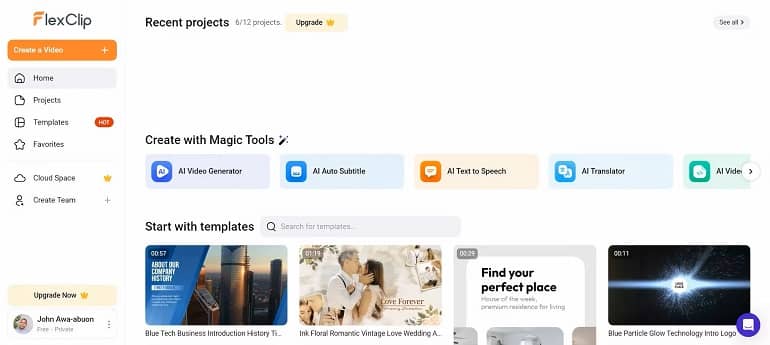
Flexclip یک گزینه عالی برای کسانی است که میخواهند به روشی ساده ویدیوهایی از تصاویر خود بسازند. این برنامه دارای کتابخانهای وسیع از قالبهاست که موضوعات و سبکهای متنوعی، از جشنهای مختلف گرفته تا وبلاگهای سفر و ارائههای کسبوکاری را شامل میشود. این تنوع به شما کمک میکند تا برای تقریباً هر نوع پروژهای نقطه شروع مناسبی پیدا کنید. در ادامه، راهنمایی برای استفاده آسان از Flexclip جهت ساخت ویدیو از تصاویر ارائه شده است:
- به وب سایت Flexclip مراجعه کنید و برای حساب کاربری رایگان خود ثبت نام نمایید. پس از وارد شدن به سیستم، برای پیدا کردن الگوی مورد نظرتان از نوار جستجو استفاده کنید.
- انتخاب کنید که الگوی مورد نظرتان در صفحه پیشنمایش با چه وضوحی نمایش داده شود (لنداسکیپ، پرتره، یا مربع). پس از تعیین رزولوشن مورد نظر، به صفحه ویرایشگر منتقل خواهید شد.
- با کلیک کردن روی آنها و بارگذاری و کشیدن تصاویر خود به روی آنها، میتوانید به سادگی تصاویر پیشفرض را با تصاویر خود جایگزین نمایید.
- برای تنظیم مدت زمان هر تصویر، روی آن در جدول زمانی که در پایین صفحه قرار دارد کلیک کرده و لبهها را بکشید.
- با کلیک بر روی آیکون متن و انتخاب سبکی، همپوشانیهای متنی را به آن اضافه کنید. متن را بر روی ویدیو بکشید، رها کنید و در صورت لزوم آن را ویرایش نمایید.
- برای تغییر موسیقی، بر روی آیکون Audio در نوار کناری سمت چپ کلیک کنید.
- برای پیشنمایش ویدیوی خود، روی دکمهی Play در پایین صفحه کلیک کنید. اگر از ویدیو راضی بودید، برای دانلود آن روی آیکون اکسپورت (فلش به سمت راست) واقع در گوشهی بالا سمت راست کلیک نمایید.
لازم به ذکر است که Flexclip، با وجود ارائه دسترسی رایگان به قالبهای خود، گزینهی اکسپورت رایگان را تنها به فایلهای 720p دارای واترمارک محدود کرده است. برای دستیابی به ویدیوهای بدون واترمارک و خروجی با کیفیت بالاتر، نیاز است که به یک پلن پولی ارتقاء یابید.
استفاده از پلتفرم Canva
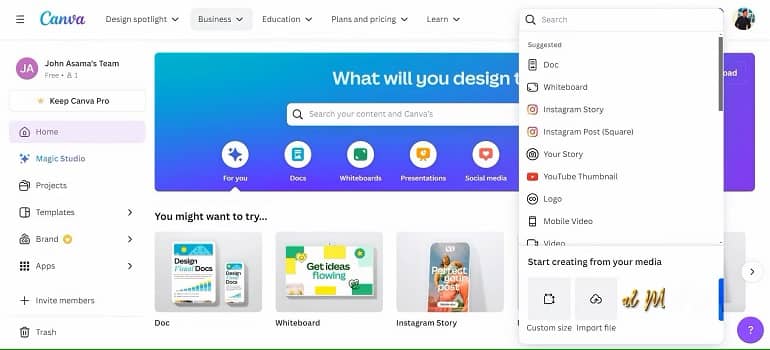
Canva بیشتر به خاطر قابلیتهای طراحی گرافیکیاش شناخته شده است، اما ابزارهای ساخت ویدیوی آن نیز ممکن است کمتر شناخته شده باشند. گرچه ممکن است تنوع قالبهای ویدیویی Canva به اندازهی Flexclip نباشد، اما Canva با رابط کاربری آسان خود این کمبود را جبران میکند. علاوه بر این، Canva به کاربران اجازه میدهد تا زمانی که از ویژگیهای پرمیوم Canva استفاده نکنند، ویدیوها را به صورت رایگان بسازند و صادر کنند. در ادامه، روش ساخت یک ویدیو با استفاده از تصاویر در Canva آورده شده است:
- به وبسایت کانوا بروید و اگر هنوز ثبتنام نکردهاید، یک حساب کاربری رایگان ایجاد کنید. در صفحهی اصلی، بر روی گزینهی ‘Create a design’ کلیک کرده و ‘ویدیو’ یا ‘ویدیوی موبایل’ را از منوی کشویی انتخاب نمایید.
- از نوار جستجوی الگو در سمت چپ برای انتخاب الگو استفاده کنید و میتوانید آن را به تمام صفحات اعمال کنید یا فقط کلیپهای مورد نظر خود را اضافه نمایید. همچنین، اگر تمایل دارید، میتوانید از ابتدا شروع کنید.
- برای بارگذاری تصاویرتان، روی زبانهی Uploads در نوار کناری سمت چپ کلیک کرده و تصاویر را به داخل بوم بکشید.
- تصاویر خود را با کشیدن به ترتیب دلخواه در نوار زمانی قرار داده در پایین صفحه، مرتب سازی کنید.
- برای ایجاد انتقال بین تصاویر، مکاننما را بر روی فاصله بین فریمها در نوار زمانی قرار دهید، سپس روی آیکون انتقال کلیک کرده و یکی از افکتهای انتقال را انتخاب نمایید.
- برای موسیقی، روی تب Elements در نوار کناری سمت چپ کلیک کنید. می توانید از کتابخانه Canva انتخاب کنید یا آهنگ خود را آپلود کنید.
- با کلیک کردن بر روی زبانه متن و انتخاب یک سبک، متن خود را اضافه نمایید. سپس متن را بر روی ویدیو بکشید و برای سفارشیسازی بیشتر، آن را تنظیم کنید.
- با کلیک بر روی آیکون Play در نوار زمانی، پیشنمایش ویدیوی خود را مشاهده کنید. هنگامی که از کار خود رضایت داشتید، دکمه Share را فشار دهید و فرمت فایل دلخواه خود را انتخاب نمایید.
Flexclip و Canva هر دو امکانات کاربرپسندی برای ساخت ویدیو از تصاویر فراهم میکنند، اما به نیازهای متفاوتی پاسخ میدهند. Flexclip گزینهای عالی است اگر به دنبال مجموعهای گسترده از قالبهای ویدیویی هستید و نگران واترمارکها در نسخههای رایگان نیستید. در مقابل، Canva برای کسانی که به دنبال انعطافپذیری بیشتر در طراحی هستند و میخواهند ویدیوهایی بدون واترمارک و بدون پرداخت هزینه داشته باشند، ایدهآل است.



